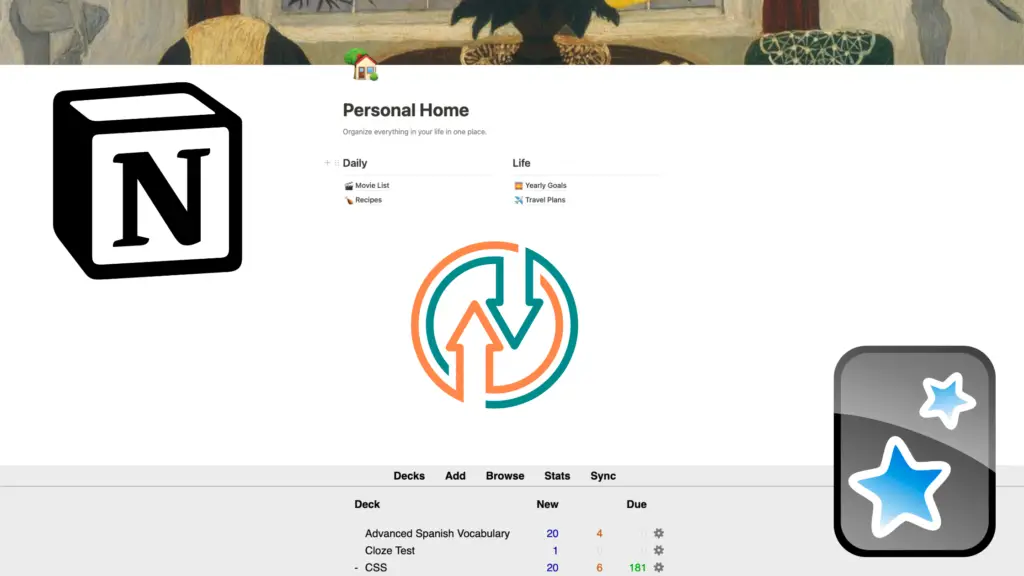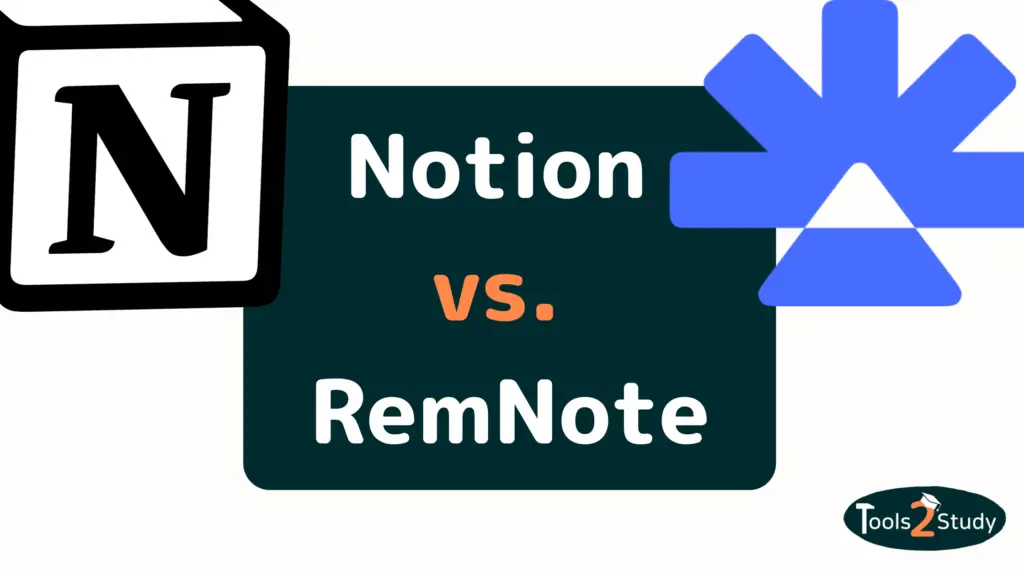Wie wäre es, wenn Du aus Deinen Lernmaterialien in Notion schnell und einfach effektive Lernkarten in Anki machen könntest? Genial? In diesem Post zeige ich Dir, wie das ganz einfach geht + wie Du Anki Karten in Notion importieren kannst.
Das ist jedoch nicht der einzige Weg, wie man Daten zwischen Notion und Anki hin- und herbewegen kann. Deshalb erkläre ich Dir im folgenden Post alles, was Du dazu wissen musst. Hier ist eine Post-Übersicht, falls Du auf der Suche nach etwas bestimmten bist.
Notion + Anki – Ein unschlagbares Team
Anki und Notion ergänzen sich in ihren Funktionen ideal. Es ist daher auch kein Wunder, dass sehr viele Studenten (mich eingeschlossen) beide Tools für ihr Lern-Setup verwenden.
Was ist Notion?
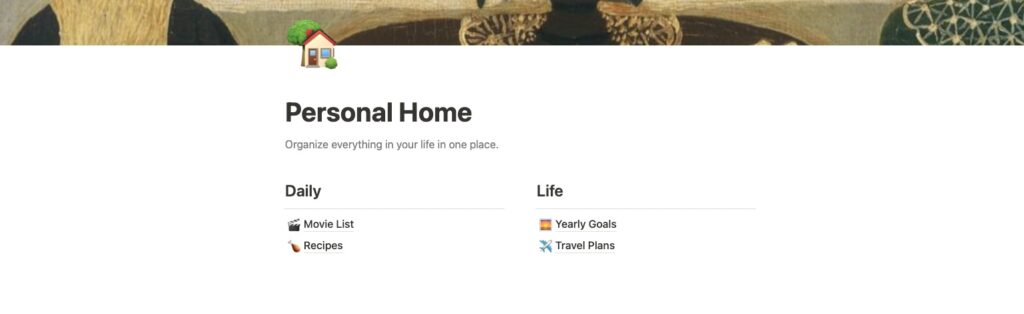
Notion ist ein Notizen-Tool, das als Webversion völlig kostenlos erhältlich ist. Es bietet Dir extrem viel Freiheit darin, wie Du Dein Wissen speichern möchtest. Du kannst Seitenhierarchien erstellen, Code verwenden, Listen und Formeln einfügen, und vieles mehr. Ich verwende Notion auch, um Vorlesungsnotizen und -inhalte vorzubereiten.
Was ist Anki?
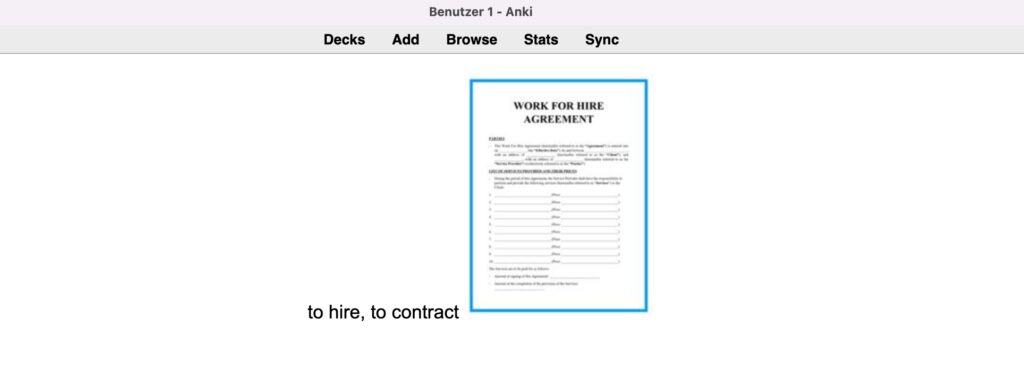
Anki ist hingegen in ein kostenloses Karteikarten-Tool, das sich vor allem auf die Lernmethode Spaced Repetition fokussiert. Ziel hierbei ist, Sachverhalte so zu lernen, dass Du sie Dir nachhaltig und vollständig merken kannst. Beliebt ist das Tool daher z.B. bei Medizin- und Jurastudenten.
Der Unterschied zu Notion ist hier, dass man beim Lernen Karteikarten, nach der eigenen Wissensleistung einteilen kann und man so die Karte zukünftig öfter oder seltener gezeigt bekommt.
Warum Daten von einem Tools ins andere bewegen?
Die Antwort ist leicht: Normalerweise sammelt man zunächst den kompletten Lernstoff in Notion, um ihn dort zu strukturieren. Um ihn dann letztendlich zu lernen, ist wiederum Anki die bessere Wahl.
Damit man dann nicht händisch aus dem Stoff in Notion, Karten in Anki erstellen muss, wandelt man einfach seine bereits bestehenden Notion in Notion, um und spart Zeit – Ganz nach unserem Motto: Study smart, not hard 🎓.
Auch wenn man einfach nur Anki Lernkarten erstellen möchte, ist der Weg über Notion oft die bessere Wahl:
- Die Erstellung geht so schneller
- Notion unterstützt fortgeschrittene Funktionen (z.B. Lückentext)
- Notion bleibt so weiter Speicherort für alles (“zweites Gehirn”)
Der letzte Punkt ist auch der Grund, weshalb es sich auch lohnt, schon bestehende Anki Karten in Notion umzuwandeln. Alles dazu jetzt…
Von Notion (Notizen) zu Anki (Karten)
Es gibt 2 verschiedene Wege, wie man Notizen von Notion in Anki Karten umwandeln kann. Diese unterschieden sich im Ausgangsformat. Man kann Notizen sowohl als Toggle Liste als auch als Tabelle in Anki exportieren.
Die bessere Option ist hier klar: Toggle Liste
Einfachster Weg – Toggle Liste zu Anki (via 2anki.net)
Wie eingangs beschrieben, lassen sich aus Toggle Liste am einfachsten und mit den meisten unterstützten Features Anki Karten erstellen.
Toggle Liste in Notion

Falls Du nicht weißt, wie man eine Toggle Liste in Notion erstellt, ist eine schnelle Anleitung:
- Tippe in einem leeren Notion Block entweder “/” ein oder Klicke auf das “+” Icon und wähle Toggle Liste
- Das erste Feld jedes Toggle Blocks ist die Frage, die Du später abfragen möchtest.
- Indem Du auf den Pfeil links klickst, öffnest Du das Antwortfeld. Trage hier demnach die korrekte Antwort für Anki ein.
Toggle Liste in Anki Karten konvertieren
Hierfür werden wir das super hilfreiche Online-Tool 2anki. Dieses erstellt aus jeder Seite einen Anki Stapel, bei dem jeder Toggle Listen Block eine neue Lernkarte darstellt.
Anleitung:
- Lösche von der Notion Seite alle überflüssigen Notizen, die Du nicht umwandeln möchtest oder kopiere Deine Toggle Liste auf eine leere Seite.
- Klicke im Seitenmenü rechts oben auf die 3 Punkte und wähle Export > HTML
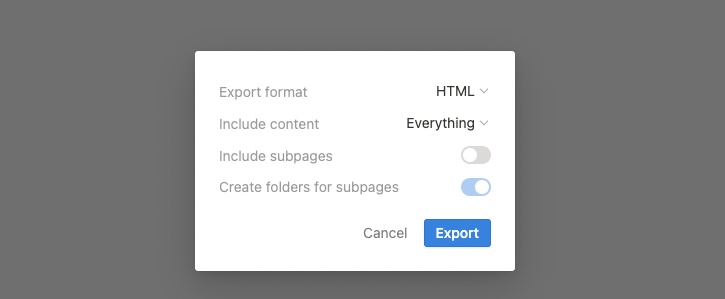
- Klicke im Menü in 2anki auf “Upload” und lade Deine HTML Datei hoch
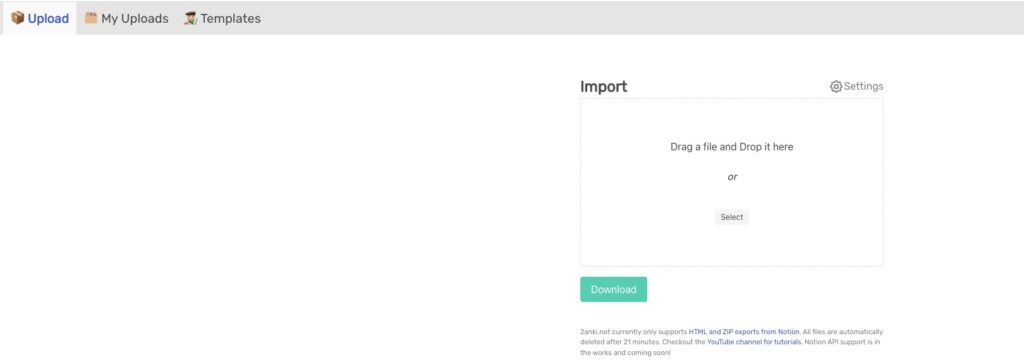
- 2anki wandelt diese dann automatisch in eine .apkg Datei um
- In Anki musst Du dann nur noch rechts unten auf “Datei importieren” klicken und die .apkg. Datei auswählen. Dann wird automatisch ein neuer Stapel hinzugefügt.
Fortgeschrittene Funktionen mit 2anki
2anki bietet viele Einstellungsmöglichkeiten bei der Umwandlung von Notizen (zu viele um auf jede einzelne einzugehen). Unterstützt werden z.B.:
- Die Erstellung von Lückentexten (Cloze), in dem man in Notion die gefragten Inhalte als Code-Block formatiert.
- Das Auslassen oder die gezielte Wahl bestimmter Listen Elemente mit Emojis: 🥑, 🍒
- Verschieden Template-Optionen
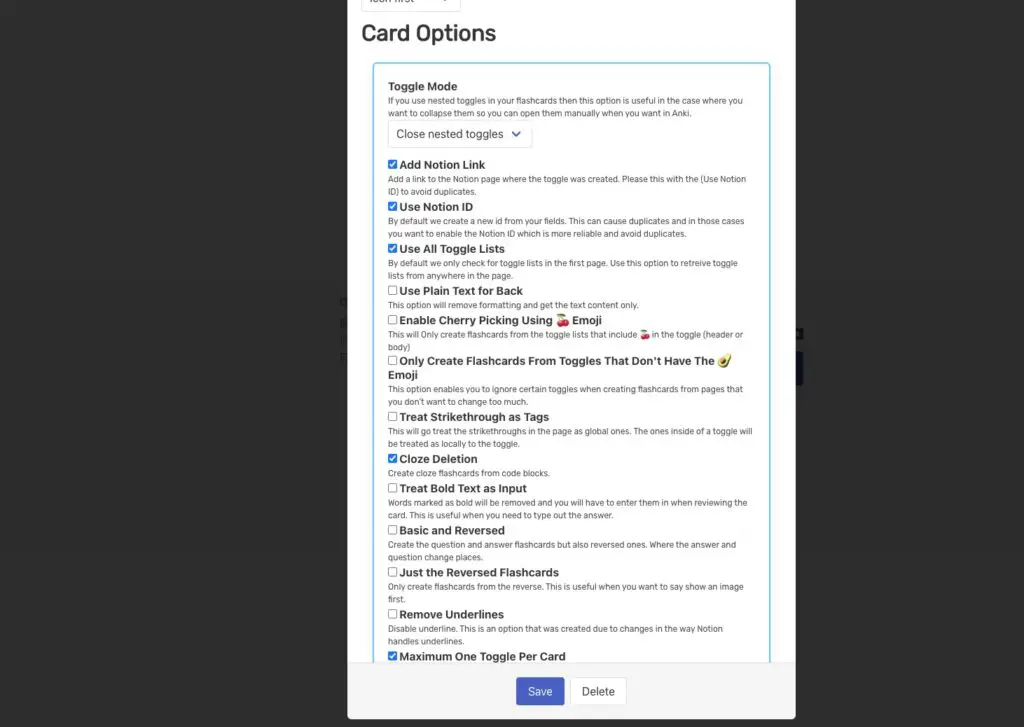
Notion Tabellen zu Anki exportieren
Wer seine Daten in Notion lieber als Tabelle pflegt, kann auch diese in Anki Karten umwandeln. Der Nachteil zu den Toggle Listen ist , dass man die Tabellen als CSV-Datei und nicht als HTML aus Notion exportiert.
Das hat zur Folge, dass man beim Exportieren den reinen Text ohne mögliche Formatierungen oder Lückentext-Funktion erhält.
Anleitung
- Exportiere Deine Tabelle, indem Du wieder rechts oben auf die 3 Punkte klickst und Export > Markdown & CSV wählst
- Klicke in Anki dann auf “Datei importieren“ und wähle die CSV Datei
- Wähle das korrekte Format und den Stapel, zu dem Du die neuen Karten in Anki hinzufügen möchtest.
Info: Falls Du mehr zum CSV-Import und Export (+Excel) aus Anki erfahren möchtest, empfehle ich Dir diesen Artikel: Anki zu CSV/Excel
Anki Karten zu Notion Notizen
Wie ich oben beschrieben habe, kann es für die Vollständigkeit der Daten oder zur weiteren Bearbeitung hilfreich sein, auch vorhandene Karten aus Anki wieder zurück zu Notion zu exportieren.
Das machst Du wieder per CSV Export und Import:
Anleitung
- Wähle das Deck in Anki, das Du exportieren möchtest, klicke auf das Einstellungs-Icon, wähle “Export”
- Dort wählst Du eine der beiden letzten Optionen (.txt) aus
- Importiere die Daten in Notion
Als reiner Text
Klicke hierfür einfach auf die 3 Punkte rechts oben, Import > Text.
Dann erscheinen die Daten in einem Text, in dem jede Zeile eine Karte repräsentiert.
Als CSV
Hierfür musst Du die Textdatei zunächst in eine CSV Datei umwandeln. Das funktioniert für mich am besten via Google Sheets. Lade hier einfach die .txt-Datei hoch. Google erkennt automatisch die Struktur und teilt die Daten in zwei Spalten auf.
Lade die Tabelle als CSV Datei herunter und importiere sie dann als CSV in Notion. Zugegeben, dieser Weg ist etwas umständlich, aber wenn Du wichtige Daten konvertieren möchtest, ist das trotzdem nötig.
Vielen Dank, falls Du den Post bis hier gelesen hast! Mit Deinem Setup von Notion + Anki bist Du auf jeden Fall auf dem richtigen Weg, um smart zu lernen 🥳
Study smart, not hard 🎓